Cómo cancelar Disney Plus: Guía paso a paso

Disney Plus ofrece una impresionante biblioteca de programas y películas. Sin embargo, incluso el mejor servicio de streaming tiene poco que ofrecer. Puede que ya hayas visto todas tus películas y series favoritas, o puede que tus días de "atracones" hayan terminado. Sea cual sea el motivo, de una cosa estás seguro: ha llegado el momento de cancelar tu suscripción.
Así que prepara tu dispositivo y sigue leyendo para saber cómo cancelar Disney Plus según tu método de suscripción.
Hay diferentes formas de cancelar tu suscripción y todo depende del método que hayas utilizado para registrarte. Así que ten preparado tu dispositivo y sigue leyendo para saber cómo cancelar tu suscripción con unos sencillos pasos.
Pasos para cancelar la suscripción a Disney Plus
A continuación, hemos cubierto todos los diferentes métodos para cancelar tu suscripción. Ahora solo te queda coger tu dispositivo y ponerte manos a la obra.
Navegador web
Para cancelar la suscripción a Disney Plus a través de la página web de Disney Plus:
Paso 1: En primer lugar, conéctate a tu cuenta a través de tu navegador web preferido.
Paso 2: En la esquina superior derecha de tu pantalla, busca y haz clic en el icono Perfil.

Haz clic en el icono de perfil en la esquina superior de la página de inicio.
Paso 3: Selecciona la opción Cuenta del menú desplegable.

Seleccione Cuenta en el menú desplegable.
Paso 4: Selecciona tu suscripción en Suscripciones.

Haz clic en tu suscripción.
Paso 5: Selecciona el motivo de la cancelación y haz clic en Cancelar suscripción.
Dispositivo iOS
Para cancelar tu suscripción a través de tu cuenta de iTunes:
Paso 1: En primer lugar, abre la app Configuración en tu dispositivo iOS.
Paso 2: Toca tu ID de Apple en la parte superior de la pantalla y, a continuación, selecciona Ver ID de Apple. Ten en cuenta que puede que sea necesario iniciar sesión.

Abre la app Ajustes y toca sobre tu ID de Apple.
Paso 3: Pulsa en Suscripciones.

Pulse sobre Suscripciones.
Paso 4: Verás una lista con todas tus suscripciones. Toca en Disney Plus.
Paso 5: Por último, selecciona Cancelar suscripción.

Confirma tu elección haciendo clic en Cancelar suscripción.
Dispositivo Android
¿Suscriptor que utiliza Google Play Store? Esto es lo que tienes que hacer:
Paso 1: Abre la aplicación Google Play Store en tu dispositivo Android.
Paso 2: Haz clic en el icono de tu perfil.

Haz clic en el icono de tu perfil.
Paso 3: Selecciona Pagos y suscripciones.

Seleccione Pago & Suscripciones.
Paso 4: A continuación, toca Suscripciones para ver todas las suscripciones que estás pagando.

Pulsa Suscripciones.
Paso 5: Localiza y selecciona Disney Plus.
Paso 6: Desplázate hasta la parte inferior de la página y toca en Cancelar suscripción.
Amazon
Para cancelar tu Disney Plus utilizando tu cuenta de Amazon:
Paso 1: Ve al sitio web de Amazon e inicia sesión.
Paso 2: Pasa el cursor por Cuenta y listas.

Localiza la Cuenta y listas en la esquina superior derecha.
Paso 3: En el menú desplegable, localiza y haz clic en Membresías y suscripciones.

Busca Membresía y suscripciones.
Paso 4: Localiza Disney Plus y pulsa Cancelar.
Roku
Hay dos formas de cancelar tu suscripción a Disney Plus en Roku. Puedes utilizar el mando a distancia Roku o la aplicación web. Hemos listado ambos métodos a continuación:
Mando a distancia Roku
Paso 1: Pulsa el botón Inicio de tu mando a distancia Roku.

Localiza Disney Plus en la página de inicio de Roku.
Paso 2: Navega hasta Disney Plus y haz clic en el botón * (asterisco) de tu mando a distancia.
Paso 3: Deberá aparecer una ventana emergente; haz clic en Gestiona tu suscripción.

Haga clic en Gestionar suscripción en la ventana emergente.
Paso 4: Por último, selecciona Cancelar suscripción.
Paso 5: Por último, para confirmar la cancelación, haz clic en Sí, cancelar suscripción.
Aplicación web de Roku
- Inicia sesión en tu cuenta de Roku a través de tu navegador web preferido.
- En la esquina superior derecha, haz clic en el icono del avatar y, a continuación, en Mi cuenta.
- Selecciona Gestionar tus suscripciones.
- Localiza Disney Plus en la lista de todos tus canales suscritos.
- Haz clic en Cancelar suscripción.
Consideraciones clave
Cancelar cualquier servicio de streaming puede ser complicado. Es normal que tengas dudas sobre qué ocurrirá exactamente después de cancelar tu suscripción a Disney Plus. Aquí tienes algunas cosas que debes saber:
- Tu cuenta permanecerá activa: Cancelar tu suscripción a Disney Plus no es lo mismo que eliminar tu cuenta. Si alguna vez decides renovar tu suscripción, puedes iniciar sesión y reiniciar tu plan fácilmente.
- Tu ciclo de facturación se ejecuta según lo previsto: Te recomendamos cancelar tu suscripción con antelación para evitar pagar un ciclo de suscripción adicional. Aunque canceles a mitad de ciclo, seguirás teniendo acceso a contenidos en streaming hasta que comience la cancelación en la siguiente fecha de facturación.
- No puedes pausar tu suscripción: Por ahora, Disney Plus solo ofrece la opción de cancelar suscripciones. Así que antes de cortar lazos, asegúrate de que esa es tu mejor opción.
Si quieres conocer otros artículos parecidos a Cómo cancelar Disney Plus: Guía paso a paso puedes visitar la categoría TUTORIALES.
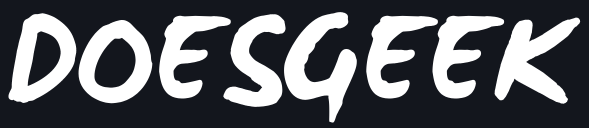

Mas Noticias de :